Nota:
El acceso a esta página requiere autorización. Puede intentar iniciar sesión o cambiar directorios.
El acceso a esta página requiere autorización. Puede intentar cambiar los directorios.
本文介绍如何将 Microsoft Purview 配置为能够使用 Azure 事件中心发送和接收 Atlas Kafka 主题事件。
如果已配置环境,请了解如何 开始使用 Azure.Messaging.EventHubs .NET 库发送和接收消息。
先决条件
若要配置环境,需要满足某些先决条件:
- Azure 订阅。 若要使用 Azure 服务(包括事件中心),需要一个 Azure 订阅。 如果没有 Azure 帐户,可以在创建帐户时注册试用版或使用 MSDN 订阅者权益。
- 活动 Microsoft Purview 帐户。
配置事件中心
若要发送或接收 Atlas Kafka 主题消息,需要配置至少一个事件中心命名空间。 可以:
注释
如果在 2022 年 12 月 15 日之前创建了 Microsoft Purview 帐户,则可能已有与帐户关联的托管事件中心资源。
可以在 Azure 门户中Microsoft Purview 帐户页上的设置下签入托管资源。
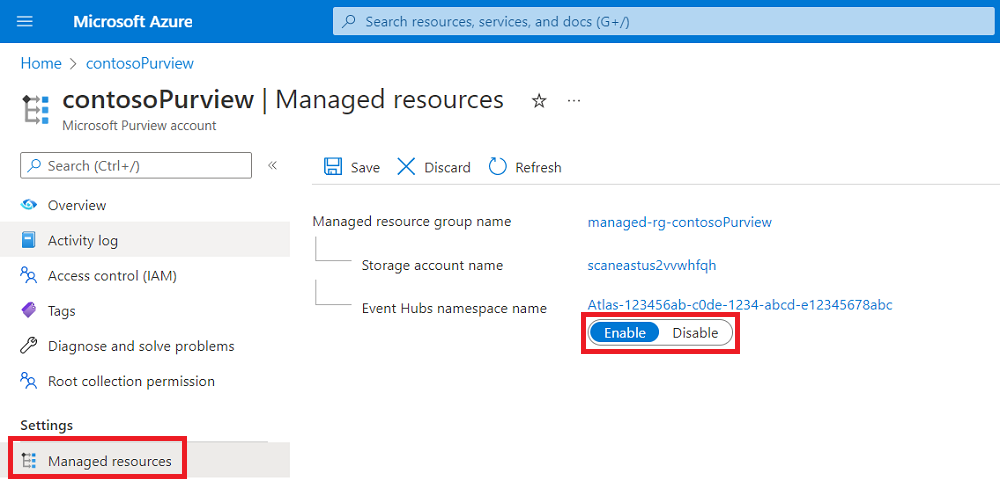
如果未看到此资源或 已禁用该资源,请按照以下步骤配置事件中心。
如果 已启用,可以根据需要继续使用此托管事件中心命名空间。 (有关联的成本。请参阅 定价页。若要管理自己的事件中心帐户,必须先 禁用 此功能,然后执行以下步骤。 若要使事件中心支持的 TLS 版本保持更新,建议使用 BYO 事件中心。如果禁用托管事件中心资源,将无法重新启用托管事件中心资源。只能配置自己的事件中心。
自带事件中心命名空间
可以使用事件中心配置现有的 Azure 事件中心命名空间,也可以 创建一个新 命名空间来与 Microsoft Purview 连接。
事件中心权限
若要使用事件中心进行身份验证,可以使用:
- Microsoft Purview 托管标识(推荐)
- 用户分配的托管标识 - 仅在 帐户创建后 配置命名空间以及将事件中心用于开放网络时可用。
这些标识至少需要 事件中心的参与者权限 才能将其配置为与 Microsoft Purview 一起使用。
事件中心网络
如果Microsoft Purview 帐户使用的是专用终结点, 请设置引入专用终结点以连接到事件中心。
事件中心工作区网络需要通过以下两种方式之一进行配置:
- 将公用网络访问 设置为 “所选网络 ”或 “已禁用”、“ 允许受信任的Microsoft服务绕过此防火墙 设置为 ”是“,并使用 Microsoft Purview 托管标识进行身份验证。
- 公共网络访问 设置为 “所有网络 ”,并使用 Microsoft Purview 托管标识或用户分配的托管标识进行身份验证。
Microsoft Purview 作为受信任的服务的状态意味着,只要 允许受信任的Microsoft服务绕过此防火墙 ,则事件中心资源上的“ 是 ”,挂钩仍可以从事件中心接收消息。
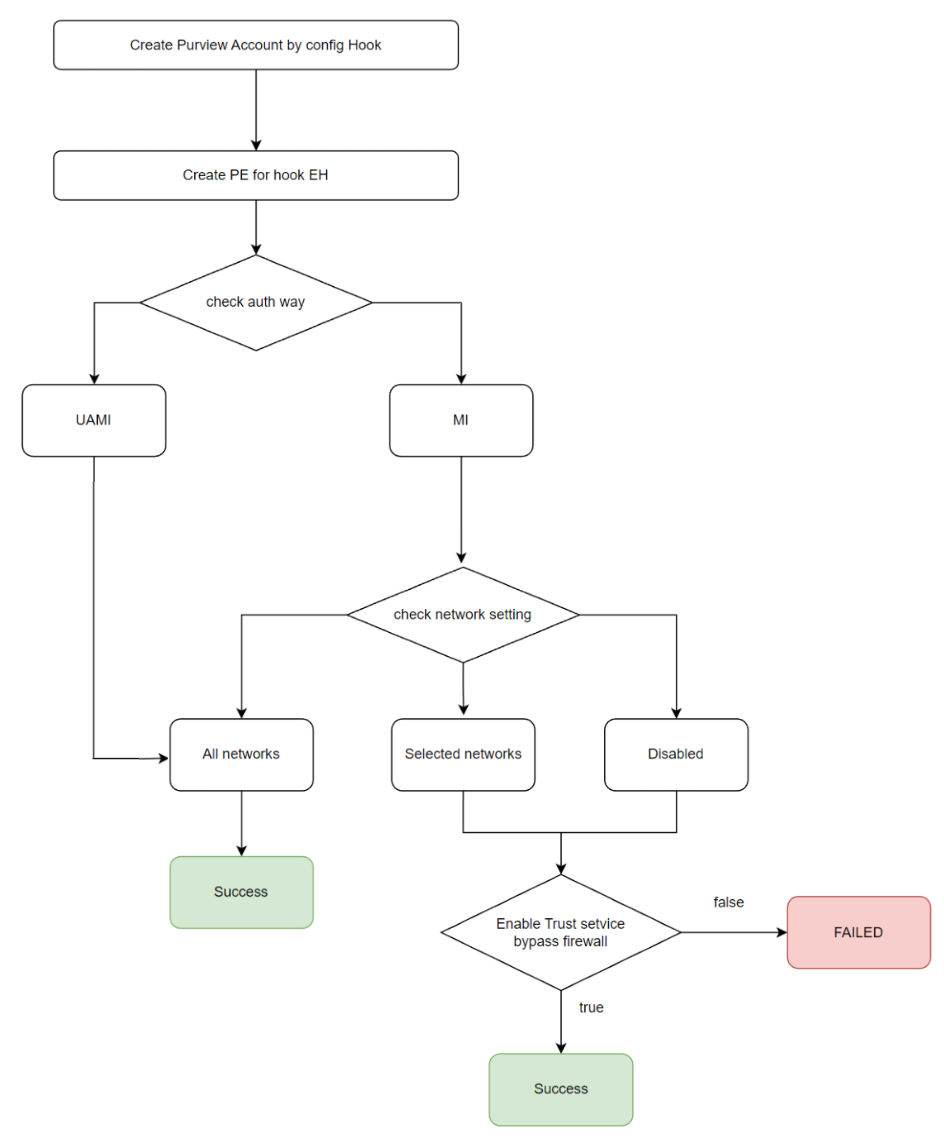
有关事件中心网络的详细信息,请参阅 Azure 事件中心文档。
配置事件中心以将消息发布到 Microsoft Purview
在 Azure 门户中的 Microsoft Purview 帐户页上的设置下导航到 Kafka 配置。
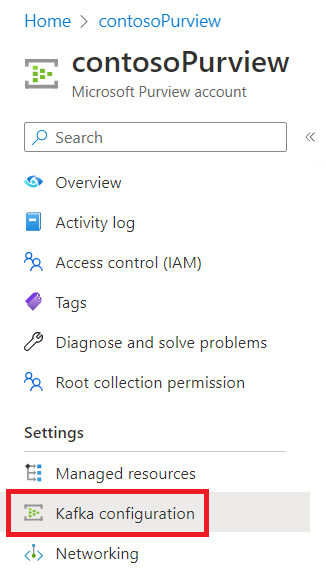
选择 “添加配置 ”和 “挂钩”配置。
注释
可以根据需要添加任意数量的挂钩配置。
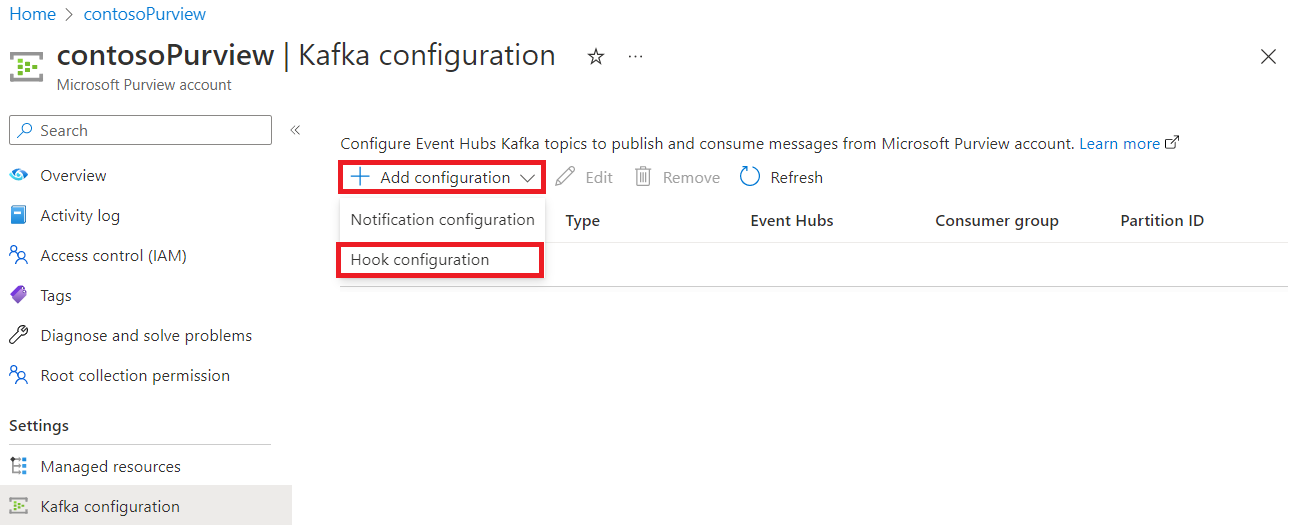
为挂钩配置命名、选择订阅、现有事件中心命名空间、要向其发送通知的现有事件中心、要使用的使用者组以及要使用的身份验证类型。
小窍门
可以多次使用相同的事件中心命名空间,但每个配置都需要自己的事件中心。
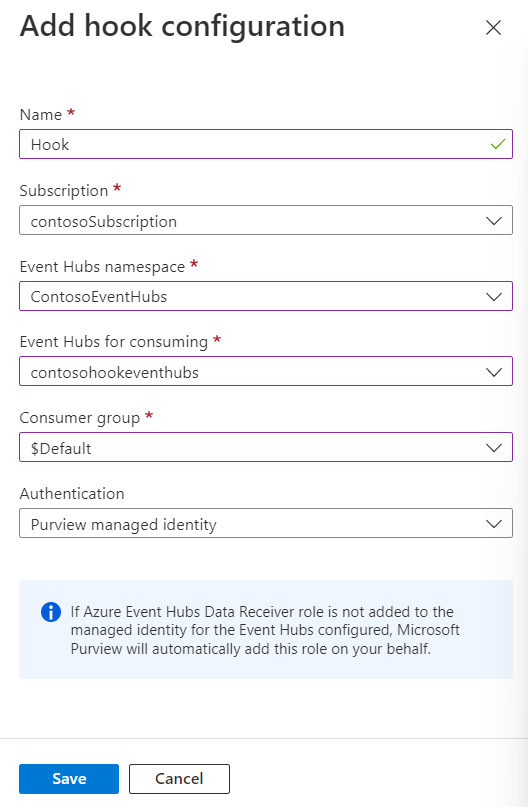
选择“保存”。 完成配置需要几分钟时间。
配置完成后,可以开始将 消息发布到 Microsoft Purview 的步骤。
配置事件中心以接收来自 Microsoft Purview 的消息
在 Azure 门户中的 Microsoft Purview 帐户页上的设置下导航到 Kafka 配置。
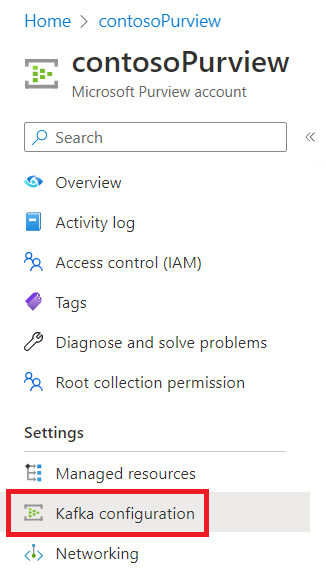
如果已将配置列为“ 通知”类型,则已配置事件中心,可以开始 接收Microsoft Purview 消息的步骤。
注释
一次只能配置一个 通知 事件中心。
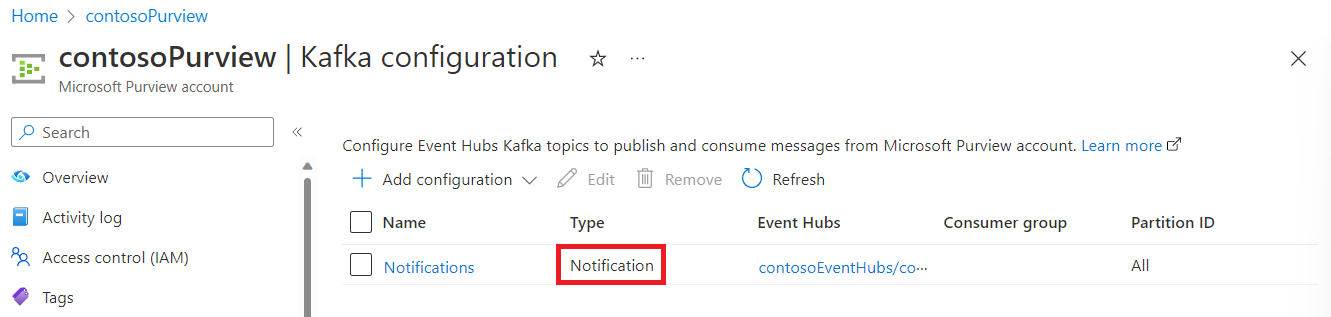
如果尚未列出 通知 配置,请选择 “添加配置 ”和“ 通知配置”。
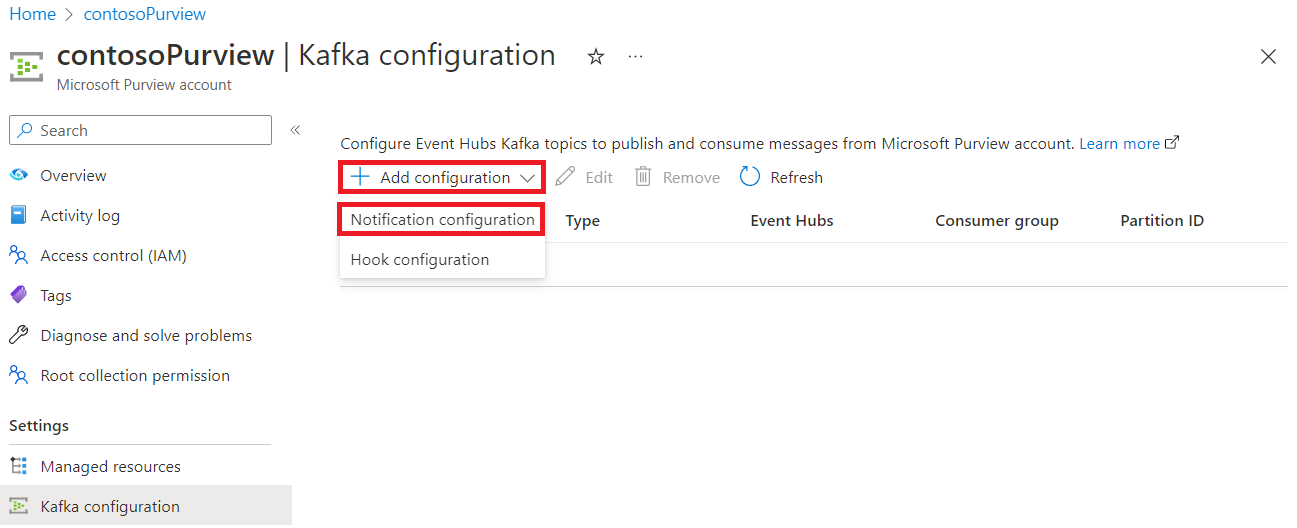
为通知配置命名、选择订阅、现有事件中心命名空间、要向其发送通知的现有事件中心、要使用的分区以及要使用的身份验证类型。
小窍门
可以多次使用相同的事件中心命名空间,但每个配置都需要自己的事件中心。
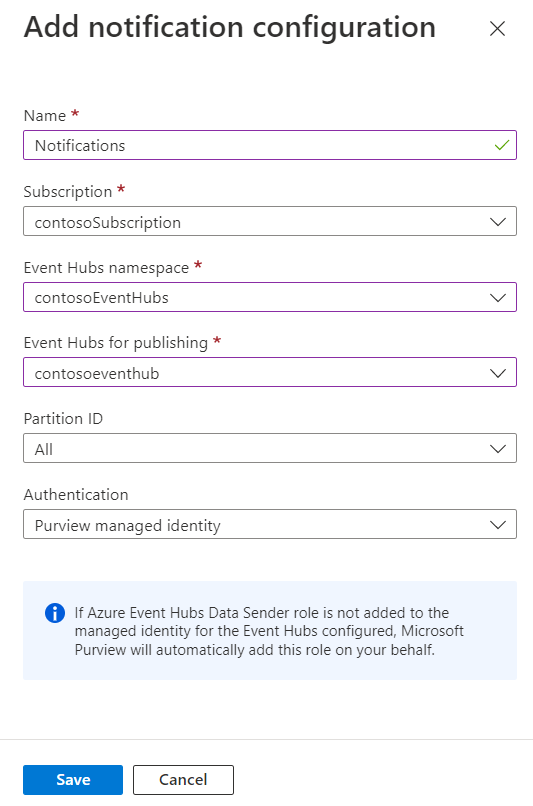
选择“保存”。 完成配置需要几分钟时间。
配置完成后,可以开始 接收 Microsoft Purview 消息的步骤。
删除配置的事件中心
若要删除配置的事件中心命名空间,可以按照以下步骤作:
在 Azure 门户中搜索并打开 Microsoft Purview 帐户。
在 Azure 门户中Microsoft Purview 帐户页上的设置下选择 Kafka 配置 。
选择要禁用的事件中心。 (挂钩中心将消息发送到 Microsoft Purview。通知中心接收通知。)
选择 “删除 ”以保存选择并开始禁用过程。 这可能需要几分钟才能完成。

创建托管命名空间
如果想要使用托管事件中心命名空间,则需要使用 REST API 来配置帐户。
可以使用以下脚本(set apiVersion = 2021-12-01)更新帐户,这样只会影响事件中心配置:
$body = @{"properties" = @{ "managedEventHubState" = "Enabled" }; "location" = $($location); "identity" = @{ "type"= $($type) } } | ConvertTo-Json
$Token=Get-AzAccessToken
$Headers = @{ "Authorization" = "Bearer $($Token.Token)" }
$Uri = "https://management.chinacloudapi.cn/subscriptions/$($subscription)/resourceGroups/$($rg)/providers/Microsoft.Purview/accounts/$($accountName)?api-version=$($apiVersion)"
Invoke-WebRequest -URI $Uri -Method Put -Body $body -Headers $Headers -ContentType "application/json"